이전 기사 "PS를 사용하여 사진을 스케치 스타일로 만드는 방법(공유)을 단계별로 가르쳐주세요"에서는 사진을 스케치 효과로 빠르게 변환하는 데 도움이 되는 레이어 오버레이 및 간단한 필터 사용 방법을 소개했습니다. . 다음 기사에서는 PS를 사용하여 직물에 인쇄를 추가하는 방법을 알아보는 작은 요령을 소개합니다. !


1 Ps 이미지를 열고 먼저 Ctrl+J를 눌러 레이어를 복사한 다음 Ctrl을 누릅니다. +shift+u 색상 제거
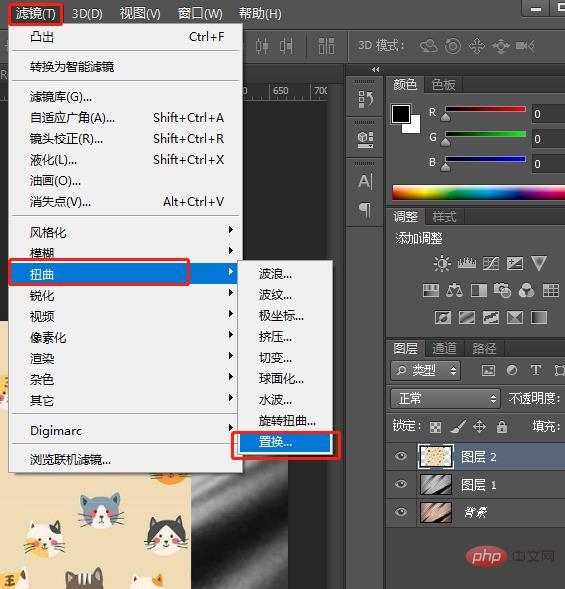
2. 저장 파일 이름은 흑백입니다.
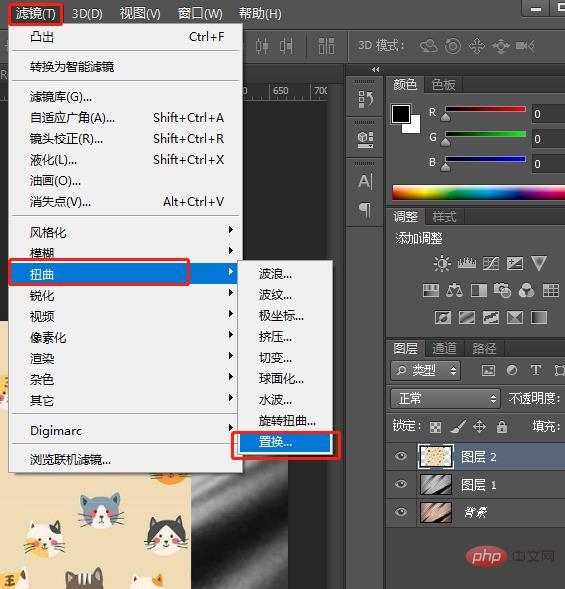
3. 원하는 패턴을 드래그하고 메뉴바에서 필터>왜곡>변위를 선택하세요.
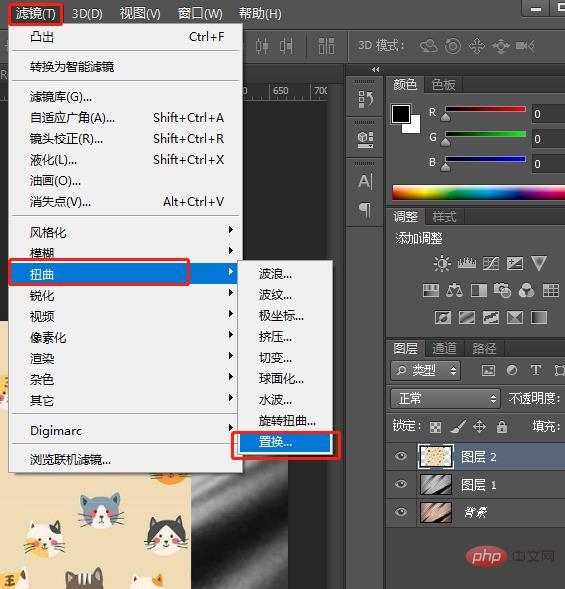
4. 교체창에서 꼭 탈색된 파일을 열어서 선택한 후 열어주세요.
5. Ps는 레이어 모드를 Multiply로 변경합니다.
6. Ctrl+T를 눌러 이미지를 자유롭게 변형하고 조정하세요.
최종 렌더링은 다음과 같습니다.
추천 학습: PS 비디오 튜토리얼
위 내용은 PS 필수 학습 기술: 직물에 인쇄 효과를 추가하는 방법(그림과 텍스트가 포함된 단계)의 상세 내용입니다. 자세한 내용은 PHP 중국어 웹사이트의 기타 관련 기사를 참조하세요!



